Lasketun kentän lisääminen Excelin pivot-taulukkoon

Tutustu, kuinka voit lisätä lasketun kentän Excelin pivot-taulukkoon ja laskea myynnistä syntyviä palkkioita tehokkaasti.
Stardate 2001: Star Trekissä tähtialuksen Enterprise kapteeni tekee uskollisesti päivittäisiä merkintöjä kapteenin lokiin. Kapteeni tallentaa tietoja miehistön tutkimista planeetoista, avaruusolioista, joita he ovat taistelleet, ja kummallisista ilmiöistä, joita he ovat havainneet syvässä avaruudessa, missä kukaan ei ole ennen käynyt!
Nyt on sinun vuorosi. Aivan kuten Enterprisen kapteeni , voit tallentaa päivittäistä vuorovaikutustasi outojen olentojen kanssa outoissa ympäristöissä stressaavissa olosuhteissa, vaikka vieraat olennot olisivat kaikki omassa toimistossasi. Outlook Journal on kapteeni loki.
Epäilemättä galaksin korkeat mukit käyttävät kapteenin lokia hirvittävän tärkeisiin asioihin, mutta päiväkirjasi palvelee sinua suoremmin. Joskus, kun haluat löytää asiakirjan tai keskustelutallenteen, et muista, miksi kutsuit asiakirjaa tai mihin tallensit sen, mutta muistat, milloin loit tai vastaanotit kohteen. Tässä tapauksessa voit mennä päiväkirjaan ja tarkistaa päivämäärän, jolloin muistat käsitellä esinettä, ja löytää tarvitsemasi tiedot.
Jotta voit hyödyntää Journalia, sinun on kuitenkin käytettävä sitä. Voit asettaa Outlookin tekemään päiväkirjamerkintöjä melkein kaikesta tekemästäsi tai voit sulkea päiväkirjan kokonaan etkä tee siihen merkintöjä. Jos et laita mitään päiväkirjaan, et saa mitään ulos.
Mikä on helpoin tapa tehdä merkintöjä päiväkirjaan? Älä tee mitään. Journal kirjaa automaattisesti kaikki asiakirjat, jotka luot, muokkaat tai tulostat missä tahansa Office 2000 -sovelluksessa. Päiväkirja seuraa myös automaattisesti sähköpostiviestejä, kokouspyyntöjä ja vastauksia sekä tehtäväpyyntöjä ja vastauksia. Tulevaisuudessa muut ohjelmat kuin Microsoft Office -ohjelmisto saattavat pystyä tekemään merkintöjä päiväkirjaan, mutta tällä hetkellä tämä ominaisuus on rajoitettu Office 2000 -ohjelmiin.
Siinä on saalis: sinun on kerrottava Outlookille, että haluat ottaa automaattisen päiväkirjan tallennuksen käyttöön. Onneksi, jos et ole aktivoinut päiväkirjan automaattista tallennusominaisuutta, Outlook 2000 kysyy, haluatko ottaa ominaisuuden käyttöön joka kerta, kun napsautat päiväkirjakuvaketta.
Ota päiväkirjan automaattinen tallennustoiminto käyttöön seuraavasti:
1. Valitse Työkalut–> Asetukset.
Asetukset-valintaikkuna tulee näkyviin.
2. Napsauta Lokiasetukset-painiketta.
Näkyviin tulee Päiväkirjan asetukset -valintaikkuna (katso kuva 1), jossa on valintaruudut kaikentyyppisille toimille, jotka voit tallentaa automaattisesti, ja kaikkien niiden henkilöiden nimet, joille voit tallentaa automaattisesti tapahtumia, kuten sähköposti.
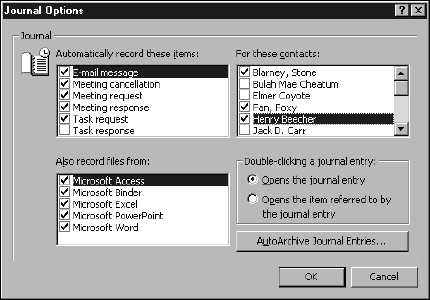 |
|
Kuva 1: Lokiasetukset-valintaikkuna. |
3. Valitse niiden kohteiden ja tiedostojen valintaruudut, jotka haluat tallentaa automaattisesti, sekä yhteyshenkilöt, joiden tiedot haluat tallentaa.
Näille yhteyshenkilöille -ruudussa oleva henkilöluettelo on sama kuin yhteystietoluettelossasi oleva henkilöluettelo. Voit luoda manuaalisesti päiväkirjamerkintöjä henkilöille, jotka eivät ole yhteystietoluettelossasi.
Kun lisäät nimiä yhteystietoluetteloosi Yhteystiedot-moduulissa, näitä nimiä ei määritetä automaattisesti kirjattavaksi päiväkirjaan. Sinun on joko tarkistettava nimi Lokiasetukset-valintaikkunassa tai avattava Yhteystiedot-tietue, napsauta Päiväkirja-välilehteä ja valitse Tallenna automaattisesti päiväkirjamerkinnät näille yhteyshenkilöille.
4. Napsauta OK.
Päiväkirja tallentaa automaattisesti ne kohteet ja tiedostot, jotka olet valinnut nimeämillesi yhteyshenkilöille.
Tutustu, kuinka voit lisätä lasketun kentän Excelin pivot-taulukkoon ja laskea myynnistä syntyviä palkkioita tehokkaasti.
Opi käyttämään Microsoft Teamsia: verkkopohjaista sovellusta, asiakkaana kannettavalla tietokoneella tai pöytätietokoneella tai Teams-mobiilisovellusta älypuhelimella tai tabletilla.
Kuinka estää Microsoft Wordia avaamasta tiedostoja vain luku -tilassa Windowsissa Microsoft Word avaa tiedostot vain luku -tilassa, jolloin niiden muokkaaminen on mahdotonta? Älä huoli, menetelmät ovat alla
Virheiden korjaaminen virheellisten Microsoft Word -asiakirjojen tulostuksessa. Virheet tulostettaessa Word-asiakirjoja, joissa on muuttuneet fontit, sotkuiset kappaleet, puuttuva teksti tai kadonnut sisältö ovat melko yleisiä. Älä kuitenkaan
Jos olet piirtänyt PowerPoint-dioihin esityksen aikana kynää tai korostuskynää, voit tallentaa piirustukset seuraavaa esitystä varten tai poistaa ne, jotta seuraavan kerran näytät ne. Aloitat puhtailla PowerPoint-dioilla. Pyyhi kynä- ja korostuskynäpiirrokset noudattamalla näitä ohjeita: Pyyhi rivit yksi kerrallaan […]
Tyylikirjasto sisältää CSS-tiedostoja, Extensible Stylesheet Language (XSL) -tiedostoja ja kuvia, joita käyttävät ennalta määritetyt sivupohjat, sivuasettelut ja säätimet SharePoint 2010:ssä. CSS-tiedostojen etsiminen julkaisusivuston tyylikirjastosta: Valitse Sivuston toiminnot→ Näytä Kaikki sivuston sisältö. Sivuston sisältö tulee näkyviin. Style-kirjasto sijaitsee […]
Älä hukuta yleisöäsi jättimäisillä numeroilla. Microsoft Excelissä voit parantaa koontinäyttöjesi ja raporttiesi luettavuutta muotoilemalla numerot näyttämään tuhansia tai miljoonia.
Opi käyttämään SharePointin sosiaalisen verkostoitumisen työkaluja, joiden avulla yksilöt ja ryhmät voivat kommunikoida, tehdä yhteistyötä, jakaa ja pitää yhteyttä.
Juliaanisia päivämääriä käytetään usein valmistusympäristöissä aikaleimana ja pikaviitteenä eränumerolle. Tämän tyyppisen päivämääräkoodauksen avulla jälleenmyyjät, kuluttajat ja huoltoedustajat voivat tunnistaa tuotteen valmistusajankohdan ja siten tuotteen iän. Julian-päivämääriä käytetään myös ohjelmoinnissa, armeijassa ja tähtitiedessä. Erilainen […]
Voit luoda verkkosovelluksen Access 2016:ssa. Mikä verkkosovellus sitten on? No, verkko tarkoittaa, että se on verkossa, ja sovellus on vain lyhenne sanoista "sovellus". Mukautettu verkkosovellus on online-tietokantasovellus, jota käytetään pilvestä selaimen avulla. Rakennat ja ylläpidät verkkosovellusta työpöytäversiossa […]








